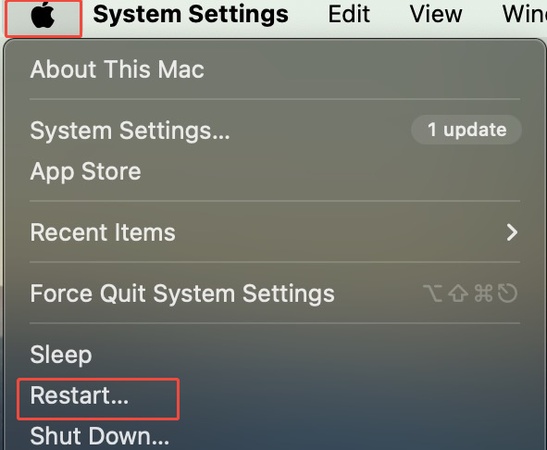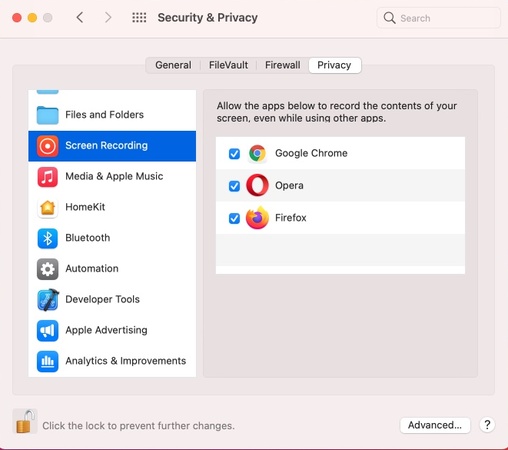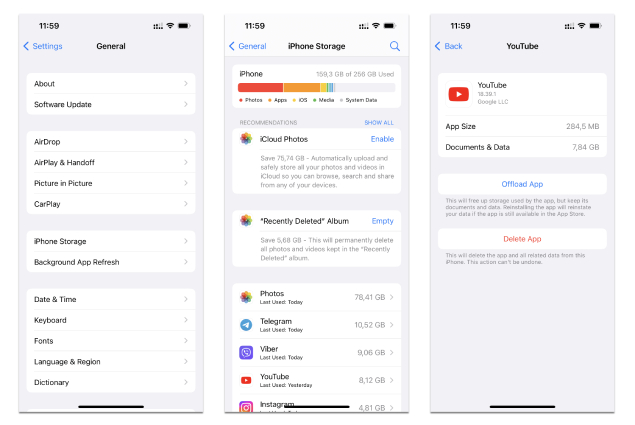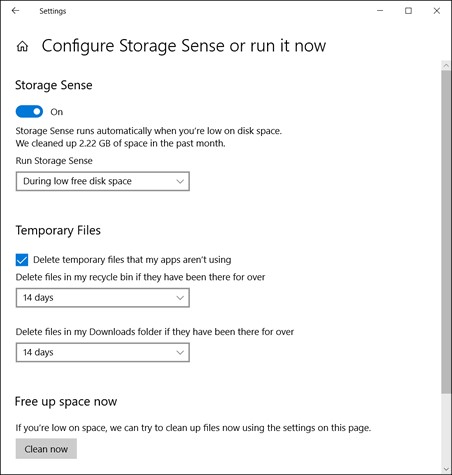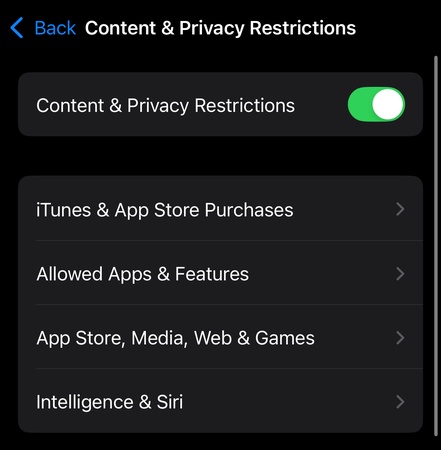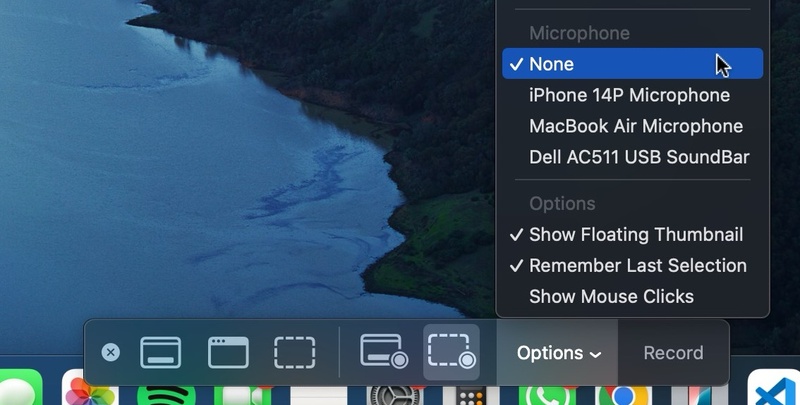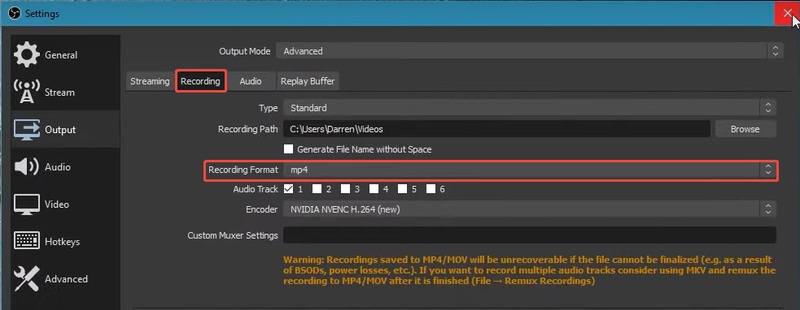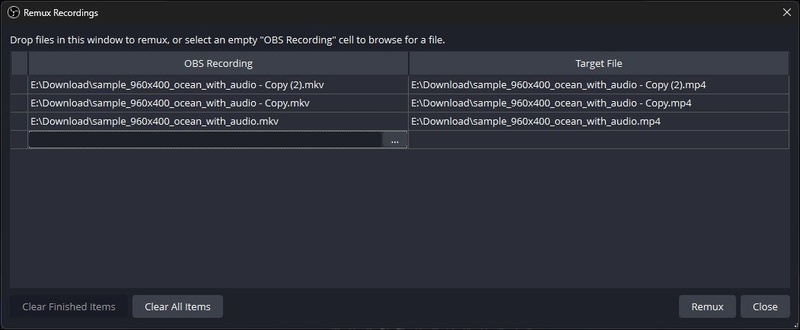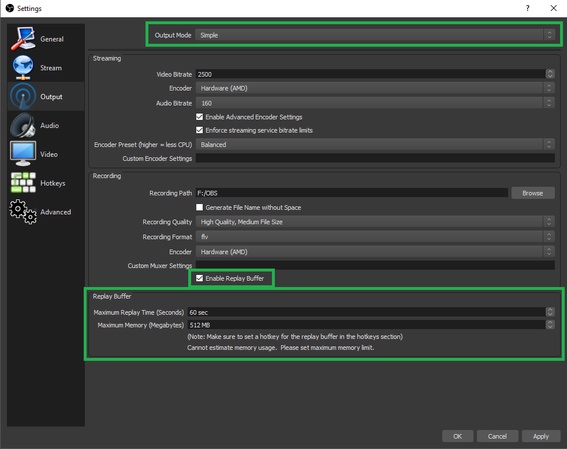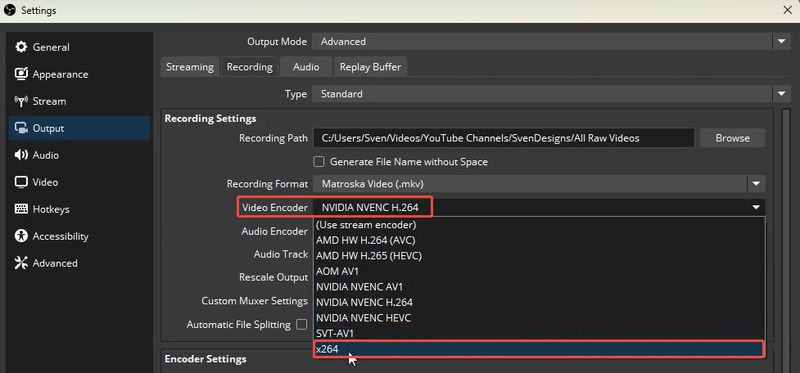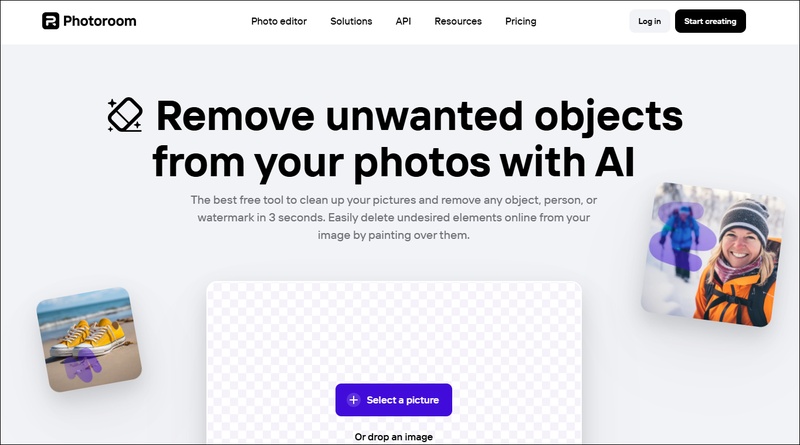Bildschirmaufnahme konnte nicht gespeichert werden: Gründe & Lösungen (OBS, iPhone Bildschirmaufnahme & andere Recorder)
Stellen Sie sich vor, Sie nehmen ein wichtiges Webinar oder ein Gameplay auf, nur um festzustellen, dass die Bildschirmaufnahme nicht gespeichert wurde. Es ist keine Datei zu sehen, und Sie sind frustriert. Die Ursache kann in den Berechtigungseinstellungen, Speichermangel oder falschen Einstellungen liegen. In diesem Leitfaden erfahren Sie, warum Bildschirmaufnahmen nicht gespeichert werden und wie Sie das verhindern können. Außerdem zeigen wir Ihnen, wie beschädigte Dateien oder Aufnahmen zur falschen Zeit wiederhergestellt werden können – damit Sie nie wieder eine Aufnahme verlieren.
Teil 1. Warum wurde meine Bildschirmaufnahme nicht gespeichert? [Häufige Ursachen]
Wenn Sie versuchen, Ihren Bildschirm aufzuzeichnen, aber ständig mit dem Problem „Bildschirmaufnahme wurde nicht gespeichert“ konfrontiert werden, kann das mehrere Ursachen haben. Hier haben wir alle möglichen Gründe zusammengestellt, warum das Problem auftritt:
- Fehlende Berechtigungen für Fotos oder Speicher können verhindern, dass Ihre iPhone Bildschirmaufnahme - oder andere Bildschirmaufnahme - gespeichert wird.
- Unzureichender Speicherplatz – wenn Ihr Gerät voll ist, schlägt die Aufnahme fehl.
- Inhaltsbeschränkungen oder deaktivierte Bildschirmaufnahme können zur Fehlermeldung „Bildschirmaufnahme konnte nicht gespeichert werden – Fehler -5831“ führen.
- Pufferfehler im OBS-Replay-Buffer führen dazu, dass die Bildschirmaufnahme aufgrund von Pufferproblemen fehlschlägt.
- Asset-Writer-Fehler unter iOS – bekannt als „Bildschirmaufnahme konnte aufgrund von Asset-Writer-Problemen nicht gespeichert werden“.
- Codec- oder Formatkonflikte – z.B. wenn OBS-Aufnahmen im MKV-Format stecken bleiben und beim Umwandeln in MP4 nicht korrekt gespeichert werden.
- Hohe CPU-Auslastung oder NVENC-Encoder-Fehler – OBS kann abstürzen oder das Schreiben der Datei mit einem Codec-Fehler abbrechen.
Teil 2. So beheben Sie, dass Bildschirmaufnahme auf iPhone/Android/Mac/PC nicht gespeichert wird
Wenn Sie die integrierten Bildschirmaufnahmefunktionen auf Ihrem Gerät verwenden, lässt sich dieses Problem meist einfach beheben. Unten finden Sie eine detaillierte Anleitung mit den nötigen Schritten für Ihr Gerät:
1. Starten Sie Ihr Gerät neu
Kleinere Softwareprobleme, die die Bildschirmaufnahme beeinträchtigen, lassen sich durch einen Neustart des Geräts beheben. Diese einfache Maßnahme kann oft bereits helfen, wenn Aufnahmen nicht wie erwartet gespeichert werden. Die folgenden Schritte gelten für macOS, Windows, Android und iOS, um Probleme beim Speichern von Bildschirmaufnahmen zu beheben. Je nach Gerät können sie leicht variieren.
-
📲 iPhone: Halten Sie die Seiten-/Ein/Aus-Taste (bei neueren Modellen zusammen mit der Lautstärketaste) gedrückt, bis der Ausschaltregler erscheint. Schalten Sie das Gerät aus und drücken Sie dann erneut die Seiten-/Ein/Aus-Taste, um es neu zu starten.
-
📲 Android: Halten Sie die Ein/Aus-Taste gedrückt und wählen Sie „Neu starten“ oder schalten Sie das Gerät aus und wieder ein.
-
💻 Windows-PC: Klicken Sie auf die „Start“-Taste und wählen Sie „Ein/Aus“ > „Neu starten“.
-
💻 Mac: Klicken Sie auf das „Apple-Menü“ > „Neustart“.

Für alle Geräte gilt: Schalten Sie das Gerät vollständig aus, warten Sie 10–15 Sekunden und schalten Sie es dann wieder ein, bevor Sie eine neue Bildschirmaufnahme starten.
2. Fotos-Zugriff für Bildschirmaufnahme erlauben
Wenn Ihre iPhone Bildschirmaufnahme nicht in der Fotos-App gespeichert wird, kann dies an fehlenden Berechtigungen liegen. In den Datenschutzeinstellungen lässt sich der Zugriff aktivieren, um das Problem „Bildschirmaufnahme wurde nicht gespeichert“ zu beheben.
-
📲 iPhone: Gehen Sie zu „Einstellungen“ > „Datenschutz“ > „Fotos“. Wählen Sie die Bildschirmaufnahme-App und erlauben Sie „Vollzugriff“.
-
📲 Android: Gehen Sie zu „Einstellungen“ > „Apps“ > [Bildschirmaufnahme-App]. Tippen Sie auf „Berechtigungen“ und aktivieren Sie den Zugriff auf Speicher oder Medien.
-
💻 Mac: Gehen Sie zu „Systemeinstellungen“ > „Datenschutz & Sicherheit“ > „Bildschirmaufnahme“. Aktivieren Sie die Bildschirmaufnahme für die gewünschte App. Überprüfen Sie außerdem die Berechtigungen für „Kamera“ und „Mikrofon“, falls erforderlich.

-
💻 Windows: Gehen Sie zu „Einstellungen“ > „Datenschutz“ > „Kamera“ (oder Mikrofon). Stellen Sie sicher, dass die Aufnahme-App über die erforderlichen Berechtigungen verfügt und prüfen Sie die Speicherzugriffe in den App-Einstellungen.
3. Speicherplatz auf Ihrem Gerät freigeben
Bildschirmaufnahmen benötigen Speicherplatz. Wenn der Speicher voll ist, kann die Aufnahme unterbrochen werden. Es wird empfohlen, mindestens 1 GB freien Speicherplatz zu schaffen, um das Video problemlos speichern zu können.
-
📲 iPhone: Einstellungen → Allgemein → iPhone-Speicher. Große, ungenutzte Apps oder Mediendateien auslagern oder löschen.

-
📲 Android: Einstellungen → Speicher. App-Cache leeren und große Dateien entfernen.
-
💻 Mac: Apple-Menü → Über diesen Mac → Speicher. Nicht verwendete Dateien löschen oder „Speicher optimieren“, um mehr Platz für Bildschirmaufnahmen zu schaffen.
-
💻 Windows: Einstellungen → System → Speicher. Nutzen Sie „Speicheroptimierung“, um automatisch Speicher freizugeben, oder klicken Sie auf „Jetzt bereinigen“ unter „Jetzt Speicherplatz freigeben“.

4. Inhaltsbeschränkungen prüfen und Bildschirmaufnahme erlauben
Über die Option für Inhaltsbeschränkungen in der Bildschirmzeit auf dem iPhone kann die Funktion zur Bildschirmaufnahme blockiert sein. Wenn Sie die Aufnahme für die gewünschte App aktivieren, wird das Speichern der aufgenommenen Clips auf dem Gerät wieder möglich. Das ist besonders hilfreich, um den Fehler „Bildschirmaufnahme konnte nicht gespeichert werden“ aufgrund von -5831 zu beheben.
📲 Auf dem iPhone:
-
Gehen Sie zu den Bildschirmzeit-Einstellungen, suchen Sie „Inhalts- & Datenschutzbeschränkungen“ und aktivieren Sie diese.
Wählen Sie „Erlaubte Apps und Funktionen“.
-
Erlauben Sie der Bildschirmaufnahme-App den Zugriff – und das Problem ist behoben.

📲 Auf Android:
-
Gehen Sie zu „Einstellungen“ > „Digitales Wohlbefinden & Kindersicherung“ (oder vergleichbar).
-
Deaktivieren Sie Einschränkungen oder erlauben Sie die Bildschirmaufnahme in den App-Berechtigungen.
💻 Auf dem Mac:
-
Gehen Sie zu „Systemeinstellungen“ > „Bildschirmzeit“ > „Inhalte & Datenschutz“.
-
Deaktivieren Sie Einschränkungen oder erlauben Sie QuickTime Player/Bildschirmaufnahme.
💻 Auf Windows:
Unter Windows gibt es keine generelle Einschränkung für Bildschirmaufnahmen, aber einzelne Programme können die Aufnahme blockieren. Stellen Sie sicher, dass Ihre Aufnahme-Software (Xbox Game Bar, OBS usw.) über die nötigen Berechtigungen verfügt.
-
Gruppenrichtlinie prüfen (nur Windows Pro/Enterprise): Führen Sie gpedit.msc aus, navigieren Sie zu Benutzerkonfiguration > Administrative Vorlagen > System, und prüfen Sie, ob keine Richtlinien die Aufnahme blockieren.
-
Für die Game Bar: Gehen Sie zu „Einstellungen“ > „Spielen“ > „Xbox Game Bar“ und aktivieren Sie sie.
5. Mikrofon deaktivieren und Audioaufnahme ausschalten
In einigen Fällen kann die Nutzung des Mikrofons dazu führen, dass Bildschirmaufnahmen fehlschlagen – zum Beispiel wegen Bugs oder Systembeschränkungen bei der Tonverarbeitung. Diese Fehler lassen sich oft beheben, wenn Sie das Mikrofon deaktivieren und nur das Video aufzeichnen. So können Sie das Problem mit dem sogenannten „Asset Writer“ umgehen, der das Speichern verhindert.
📲 Auf dem iPhone:
-
Starten Sie eine Bildschirmaufnahme (Kontrollzentrum > Symbol für Bildschirmaufnahme).
-
Drücken Sie lange auf das Symbol und schalten Sie das Mikrofon aus.
📲 Auf Android:
Öffnen Sie die Bildschirmaufnahme-Funktion (Schnelleinstellungen oder App).
-
Deaktivieren Sie „Audio aufnehmen“ oder „Mikrofon“ in den Aufnahmeoptionen.
💻 Auf dem Mac:
-
Öffnen Sie QuickTime Player, wählen Sie „Ablage“ > „Neue Bildschirmaufnahme“.
-
Stellen Sie in der Aufnahmesteuerung das Mikrofon auf „Keines“.

Wie kann man ungespeicherte oder gelöschte QuickTime-Aufnahmen auf dem Mac wiederherstellen?
💻 Auf Windows:
-
Für die Game Bar: Drücken Sie Win + G, klicken Sie auf das Mikrofon-Symbol, um den Ton zu deaktivieren.
-
Bei Drittanbieter-Apps: Öffnen Sie die Audioeinstellungen und deaktivieren Sie das Mikrofon.
Teil 3. App-spezifische Lösungen: So beheben Sie, dass OBS Aufnahmen nicht speichert
Wenn Sie nicht die integrierten Tools, sondern die Drittanbieter-App OBS verwenden, finden Sie in diesem Abschnitt verschiedene Lösungswege speziell für OBS.
1. OBS-Speicherformat über Remux auf MKV/MP4 umstellen
Das Standardformat von OBS ist MKV, das unter Umständen nicht mit Ihrem System oder Medienplayer kompatibel ist. Mit der Remux-Funktion können Sie MKV in MP4 umwandeln – ein Format, das besser kompatibel ist und seltener Speicherfehler verursacht.
-
Öffnen Sie OBS Studio, gehen Sie zu „Datei“ > „Einstellungen“ > „Ausgabe“. Wechseln Sie zum Tab „Aufnahme“.
-
Wählen Sie unter Aufnahmeformat entweder „MKV“ (sicherer bei unvollständigen Aufnahmen) oder „MP4“.

Nach der Aufnahme gehen Sie zu „Datei“ > „Remux-Aufnahmen“.
-
Wählen Sie die MKV-Datei aus, legen Sie einen Zielordner fest und klicken Sie auf „Remux“, um die Aufnahme in MP4 umzuwandeln. Prüfen Sie anschließend, ob die MP4-Datei gespeichert und korrekt abgespielt wird.

2. Auto-Save für Replay-Puffer aktivieren
Wenn OBS Inhalte im Replay-Puffer nicht speichern kann, hilft die Auto-Save-Funktion dabei, Aufnahmen automatisch zu sichern – ganz ohne manuelles Eingreifen.
-
Öffnen Sie in OBS die „Einstellungen“ > „Ausgabe“ und setzen Sie den Ausgabemodus auf „Einfach“.
-
Aktivieren Sie die Option „Replay-Puffer“ und legen Sie unter „Maximale Wiederholungszeit“ eine Dauer fest (z.B. 30 Sekunden).
-
Klicken Sie auf „Übernehmen“, um Speicherprobleme durch Pufferfehler zu beheben.

3. CPU-Kodierung deaktivieren (OBS NVENC Codec-Fehler beheben)
OBS-Aufnahmen können aufgrund hoher Prozessorlast oder Encoder-Konflikten abstürzen oder nicht gespeichert werden. Das Problem lässt sich oft lösen, indem man auf einen Hardware-Encoder umstellt oder die Encoder-Einstellungen anpasst.
-
Öffnen Sie die OBS-Einstellungen und gehen Sie zu „Ausgabe“. Setzen Sie den Ausgabemodus auf „Einfach“ oder „Erweitert“.
-
Ändern Sie unter „Video-Encoder“ von „NVENC H.264“ auf „Software (x264)“.

-
Klicken Sie auf „Übernehmen“, um das Problem „OBS speichert Aufnahme nicht“ nach NVENC-Fehler zu beheben.
Teil 4. Erweiterte Tipps: Beschädigte Videos während der Bildschirmaufnahme reparieren
Wenn Bildschirmaufnahmen nicht vollständig gespeichert werden und dadurch beschädigte Dateien entstehen, kann eine Videoreparatur-Software die defekten Dateien wiederherstellen. 4DDiG Video Repair ist ein KI-gestütztes Tool, das genau für solche Fälle entwickelt wurde. Es repariert beschädigte oder nicht abspielbare Videodateien (MP4, MOV usw.), die durch unterbrochene Bildschirmaufnahmen, Softwareabstürze oder Codec-Fehler entstanden sind. Besonders geeignet ist es, wenn Videos aufgrund von nicht vollständig gespeicherten Bildschirmaufnahmen (z.B. OBS speichert Aufnahme nicht vollständig) beschädigt wurden.
Sicherer Download
Sicherer Download
✅ Mehrere Funktionen von 4DDiG Video Repair:
- Repariert ruckelnde, stockende oder nicht abspielbare Videos, die durch unvollständiges Speichern beschädigt wurden.
- Unterstützt die gleichzeitige Reparatur mehrerer Videos – ideal bei Problemen mit mehreren Bildschirmaufnahmen.
- Stellt die Videoqualität mithilfe fortschrittlicher Algorithmen wieder her und sorgt für eine flüssige Wiedergabe.
- Kompatibel mit Videos von verschiedenen Geräten (z.B. iPhones, Android-Geräten, Kameras, Drohnen, Dashcams) sowie Bildschirmaufnahme-Tools wie OBS.
- Ermöglicht eine Vorschau der reparierten Videos vor dem Speichern zur Qualitätssicherung.
✅ Schritte zur Reparatur beschädigter Bildschirmaufnahmen, die nicht gespeichert wurden – mit 4DDiG:
-
Öffnen Sie das 4DDiG File Repair Tool und klicken Sie auf „Beschädigte Datei reparieren“. Wählen Sie dann „Video reparieren“.

-
Klicken Sie auf „Video hinzufügen“, um die beschädigten Bildschirmaufnahmen zu importieren, die wegen fehlerhafter Speicherung nicht vollständig sind. Alternativ können Sie die Videodateien auch per Drag-and-drop im Batch hinzufügen.

-
Nachdem alle Bildschirmaufnahmen hinzugefügt wurden, klicken Sie auf „Alle reparieren“ und warten Sie einige Sekunden.

-
Nach Abschluss der Reparatur können Sie die Videos mit einem Klick auf „Alle speichern“ sichern. Um die Qualität zu prüfen, klicken Sie zuvor auf „Vorschau“.

Häufig gestellte Fragen zur nicht gespeicherten Bildschirmaufnahme
F1: Wie kann ich eine Bildschirmaufnahme wiederherstellen?
Verwenden Sie 4DDiG Video Repair, um beschädigte Bildschirmaufnahmen zu reparieren. Das Tool arbeitet schnell und liefert hervorragende Ergebnisse – ganz ohne großen Aufwand.
F2: Wie speichere ich meine OBS-Aufnahme?
Um Ihre OBS-Aufnahme korrekt zu speichern, sollten Sie das Speicherformat in den OBS-Einstellungen anpassen. Achten Sie auf den richtigen Speicherpfad unter „Einstellungen > Ausgabe“ und nutzen Sie idealerweise die Remux-Funktion, um MKV in MP4 umzuwandeln.
F3: Wo finde ich nicht gespeicherte Bildschirmaufnahmen auf dem iPhone?
Öffnen Sie die Fotos-App und schauen Sie unter „Zuletzt“ oder im automatisch erstellten Ordner „Bildschirmaufnahme“. Wenn der Ordner leer ist, könnte es ein Problem mit den Berechtigungen gegeben haben.
F4: Warum nimmt OBS kein 1080p auf?
Prüfen Sie in den OBS-Einstellungen unter „Video“ und „Ausgabe“, ob die richtige Aufnahmeauflösung sowie ein passender Bitratenwert eingestellt sind.
F5: Speichert OBS Aufnahmen, wenn es abstürzt?
Ja, sofern Sie das MKV-Format verwenden. In diesem Fall speichert OBS die Aufnahme auch bei einem Absturz. Diese Funktion steht jedoch beim MP4-Format nicht zur Verfügung.
F6: Warum ist meine OBS-Aufnahme verschwunden?
Mögliche Ursachen sind ein falscher Speicherort, fehlende Zugriffsrechte auf den Datenträger oder Codec-Konflikte. Eine Lösung besteht darin, die Datei per Remux zu konvertieren oder den Speicherpfad zu ändern, um das Problem mit der nicht gespeicherten Bildschirmaufnahme zu beheben.
Fazit
Wenn Ihre Bildschirmaufnahme nicht gespeichert wurde – sei es auf dem Smartphone oder in OBS – kann dies durch fehlende Berechtigungen, Speicherprobleme oder Puffer-/Einstellungsfehler verursacht worden sein. Nutzen Sie die gerätespezifischen Lösungen: Aktivieren Sie den Fotos-Zugriff, schaffen Sie freien Speicherplatz und passen Sie die OBS-Einstellungen an.
Bei nur teilweise gespeicherten Aufnahmen bietet 4DDiG Video Repair eine professionelle Lösung zur Wiederherstellung – ohne Qualitätsverlust. Testen Sie es noch heute und stellen Sie sicher, dass keine Bildschirmaufnahme verloren geht, wenn Sie sie brauchen.
Sicherer Download
Sicherer Download
Lesen Sie auch
- Startseite >>
- Video retten >>
- Bildschirmaufnahme konnte nicht gespeichert werden: Gründe & Lösungen (OBS, iPhone Bildschirmaufnahme & andere Recorder)